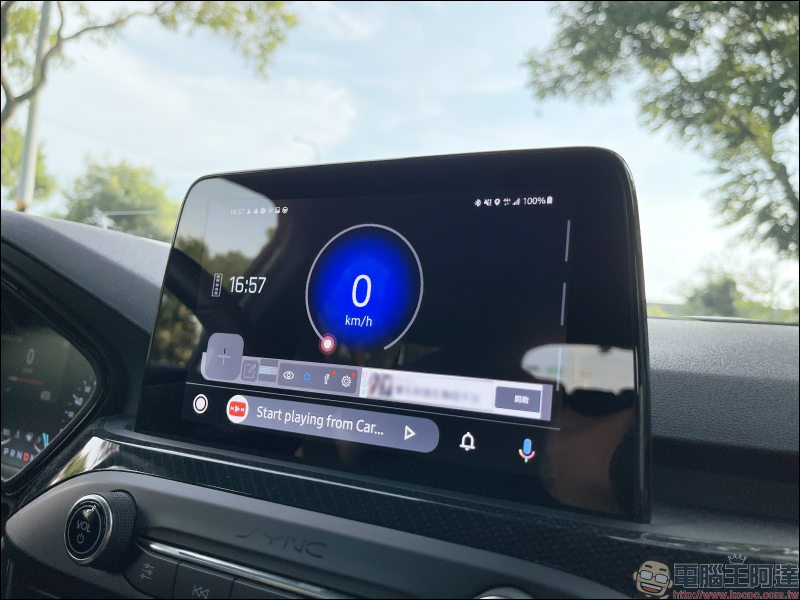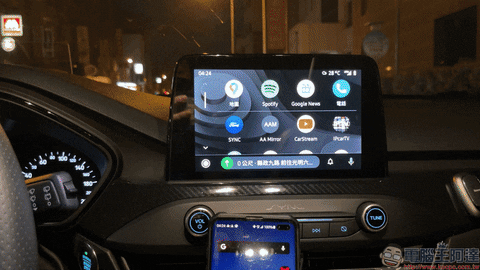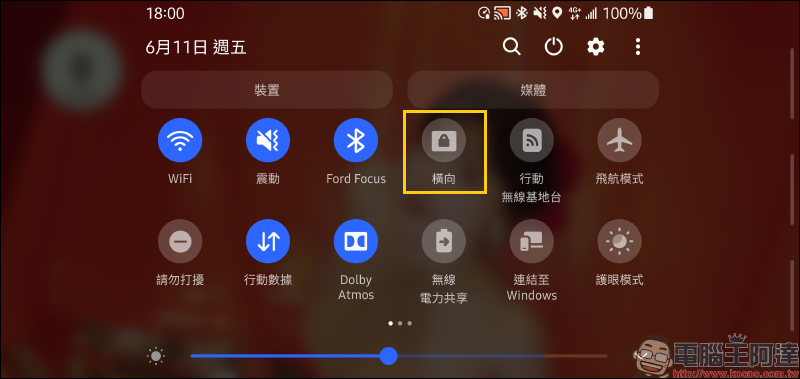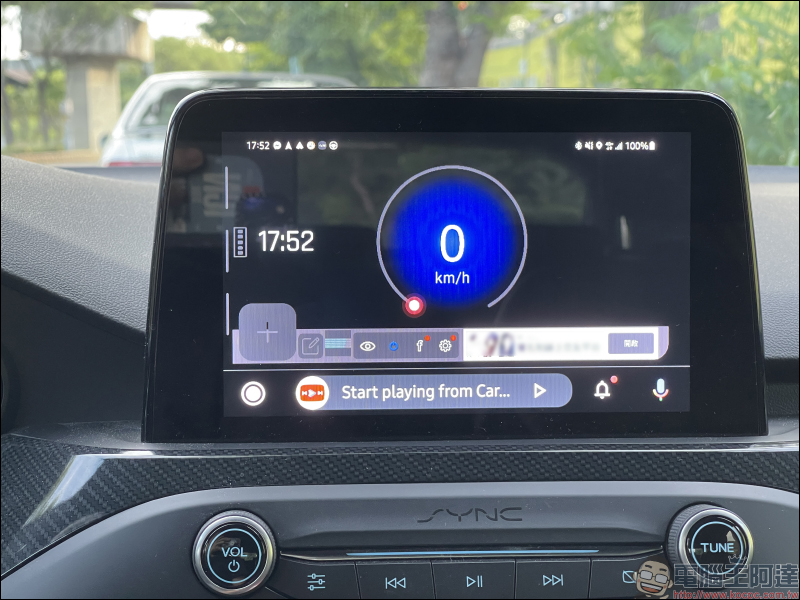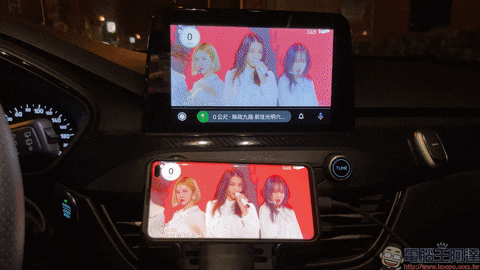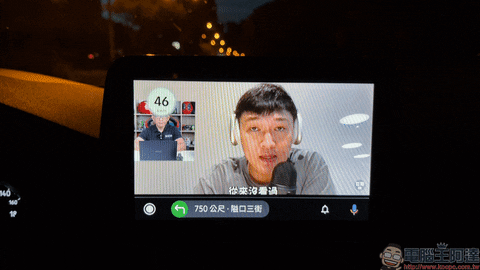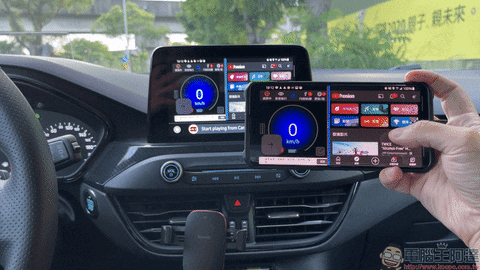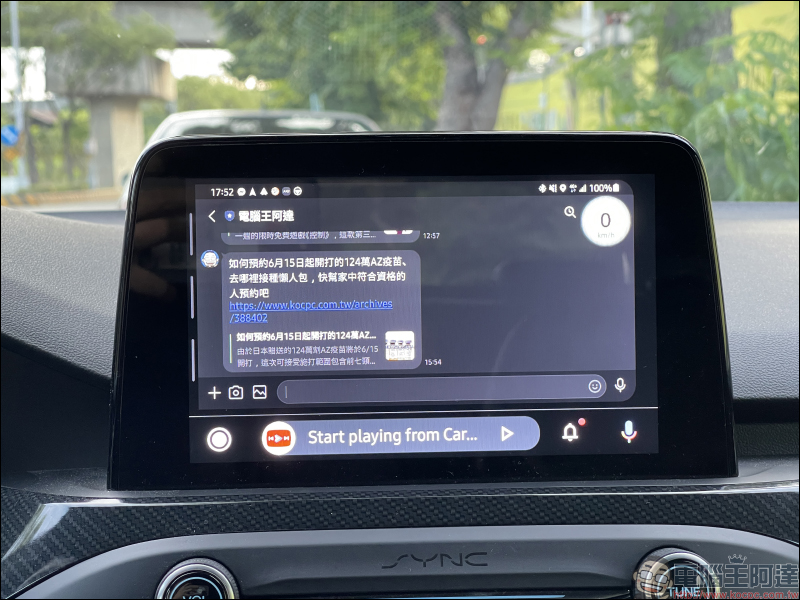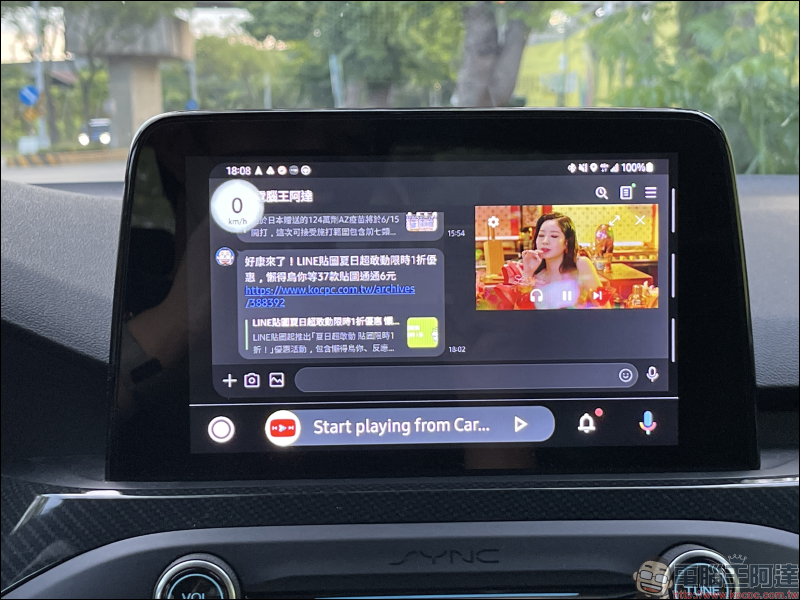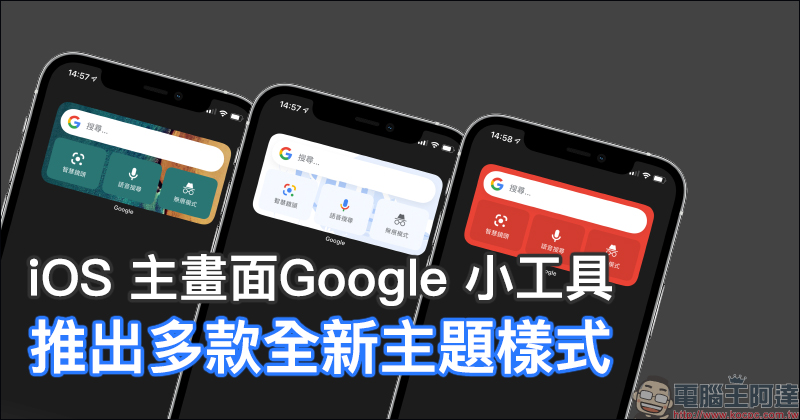之前我們介紹過兩種能在車機使用 Android Auto 播放 YouTube 影片的技巧,然而除了 YouTube 這類影音娛樂內容,其實透過螢幕鏡射的方式,也能讓開車族行車上能在車機螢幕顯示常用的「神盾測速照相」App 。這款好用的 App 想必讓許多駕駛更注重行車速限、免於超速的風險,若能將它鏡射到車機螢幕顯示,也就能減少低頭看手機的機會並提升行車安全性。今天就來分享該如何讓車機螢幕能隨時顯示吧!
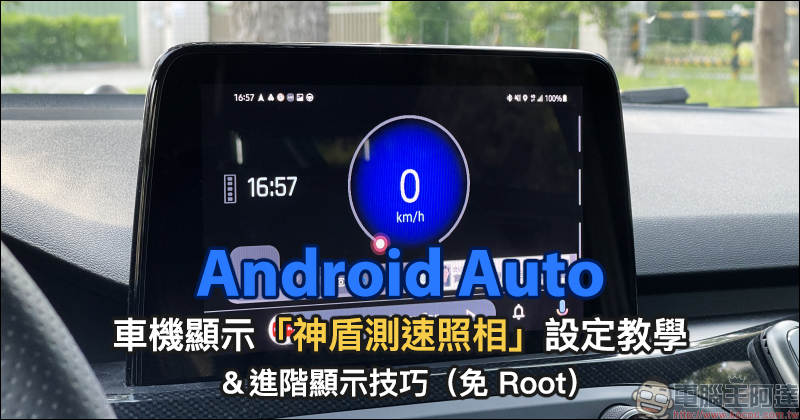
Android Auto 車機顯示「神盾測速照相」設定教學、進階顯示技巧公開!(免 Root)
如果有開車的人,想必手機都有下載「神盾測速照相」這款 App 吧?關於市面上較知名的「神盾測速照相」和「Omnie Cue」這兩款免費的測速照相 App ,過去電腦王阿達也有拍影片為大家分析兩者的優缺點(點我前往複習)。
然而,這類 App 在顯示上還是得倚賴智慧型手機的螢幕,若駕駛想留意道路的速限和測速照相機,勢必得在車上放置手機架才能方便觀看。不過若要注視手機螢幕難免容易令人分心,而截至目前神盾測速照相 App 本身也尚未支持 Android Auto ,因此這次也要分享一下該如何運用些「小技巧」,讓各位也能從車機螢幕連接 Android Auto 的狀態直接顯示「神盾測速照相」 App 。
這次所使用的方法其實是延續前一篇「Android Auto 觀看 YouTube 影片教學 Vol.2」所使用的 AA Mirror ,如果還不知道前置作業該準備哪些東西,請先前往回顧前一篇的教學(點我前往)。
如何於車機顯示「神盾測速照相」?
在 AA Mirror 設定完成後,想必看完前一篇大家都學會如何用螢幕鏡射的方式將 YouTube 影片在車機上同步進行播放吧?那麼究竟該如何於車機螢幕「神盾測速照相」App 呢?
首先,當然是在手機開啟「神盾測速照相」App 囉!如果想讓它在背景繼續執行,則可在開啟後返回主頁或點選 App 內的「背景執行」即可。
接著將手機連接 Android Auto 後,於車機螢幕點選「AA Mirror」App ,就能將手機畫面鏡射到車機螢幕。
為避免手機在車輛行駛過程中,螢幕隨著手機擺放位置同步旋轉畫面,同時也要讓神盾測速照相 App 在車機螢幕有更好的顯示效果,建議將手機螢幕暫時鎖定在橫向顯示。
下一步只要在手機開啟神盾測速照相 App ,就能同步顯示神盾測速照相 App 囉!
由於神盾測速照相 App 也支持背景執行的功能,因此即便在觀看影片也能讓時速錶顯示於畫面上。駕駛也能根據方便觀看的位置調整浮動視窗的位置。
(*小提醒:開車請勿使用手機,駕駛請先將車輛靜止在安全的前提下再操作,或請副駕的乘客代為設定。)
當然,這目的是讓車上的其他乘客能觀看影片放鬆,同時駕駛也能隨時留意速限囉!(下方行駛畫面由乘客代為拍攝)
如果覺得浮動視窗的時速錶看不清楚,現在許多 Android 智慧型手機也都支持螢幕分割功能,也能透過這方法將神盾測速照相 App 和 YouTube 同時顯示在車機螢幕。
另外, AA Mirror 螢幕鏡射也可執行其他手機上的 App ,例如 LINE 、 Messenger、行事曆等應用。假如開車的人想即時查看訊息內容,也可先打開 LINE App 並鏡射在車機螢幕,等待車輛停妥再回覆。
當然,如果想同時查看 LINE 訊息、YouTube 影片和神盾測速照相,也能分別使用子母畫面播放影片、背景執行神盾測速照相、主畫面則開啟 LINE 的方式執行,至於 Google 導航則可直接利用 Android Auto 內的 Google 地圖 App 來執行並顯示於畫面底部。
也許有些人會好奇,既然 AA Mirror 都能把手機畫面鏡射到螢幕,是不是什麼都能同步上去呢?其實即便能鏡射,有些應用其實用起來體驗並沒那麼好。例如開啟手遊並鏡射到螢幕上遊玩,實測發現畫面和影音會有延遲、不同步的問題。另外像是 Netflix 這類影音平台,則受限於版權的關係無法用鏡射的方式投放影片至車機螢幕上觀賞。
假如各位喜歡這次的教學,還請多多分享這篇文章,告訴其他車主呀!
最後,還是要提醒一下:「開車期間駕駛請勿使用手機,請專心開車確保你我的安全。」